Tip: snel bladeren door openstaande vensters
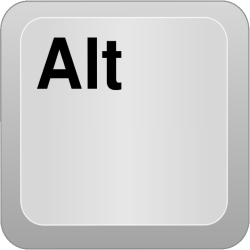
De sneltoets Alt+Tab is een handige manier om door alle actieve vensters op de Windows-computer te bladeren. U gebruikt het toetsenbord in plaats van de muis.
Wie meerdere programma's open heeft staan, ziet daar de pictogrammen van in de Taakbalk. U kunt de vensters openen door op het juiste pictogram te klikken. Het is ook mogelijk om snel door alle openstaande vensters te bladeren. Dat gaat via de sneltoets Alt+Tab. Het werkt als volgt:
- Druk op het toetsenbord de Alt-toets in met uw linkerduim en houd de toets ingedrukt. De toets bevindt zich links van de spatiebalk.
- Druk met uw wijsvinger eenmaal op de Tab-toets (naast de letter Q), terwijl u de Alt-toets ingedrukt houdt.
- Een balk verschijnt in beeld. Hierin staan de pictogrammen van alle programmavensters die actief zijn. Houd de Alt-toets nog steeds ingedrukt. Elke keer dat u nu op de Tab-toets drukt, wordt een ander programmavenster geselecteerd in de smalle balk.
- Is het venster in beeld waarin u verder wilt gaan? Laat dan de Alt-toets los.
De smalle balk verdwijnt en u kunt direct aan het werk in het venster.

